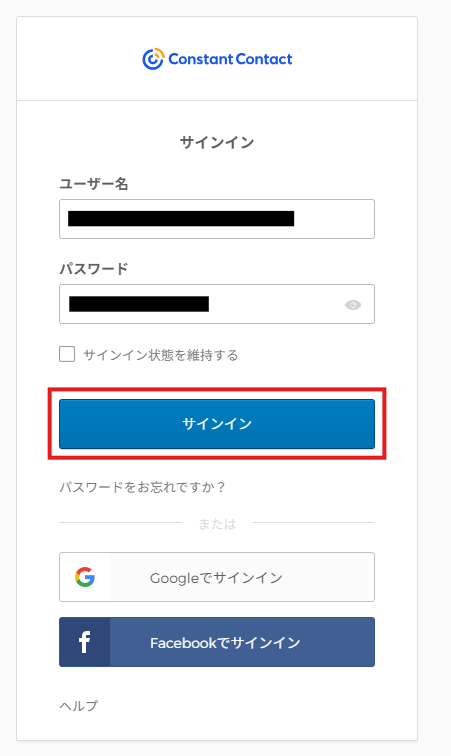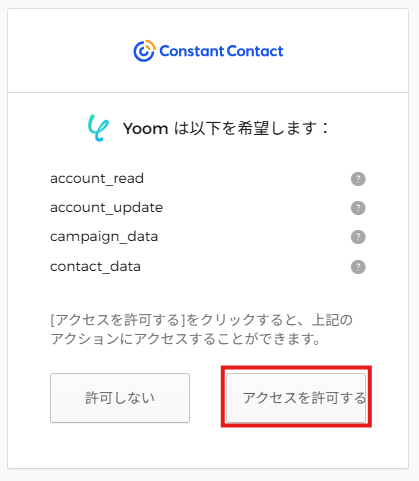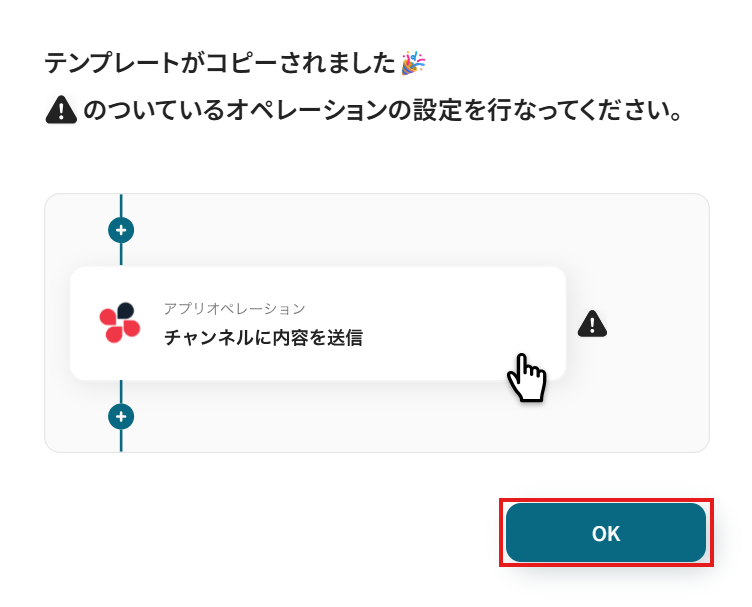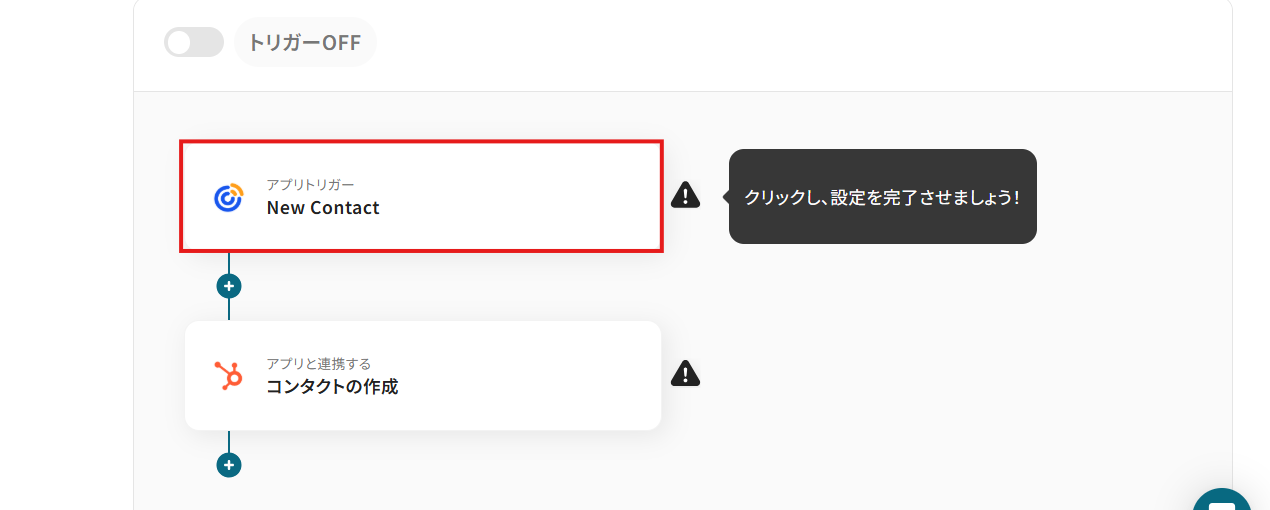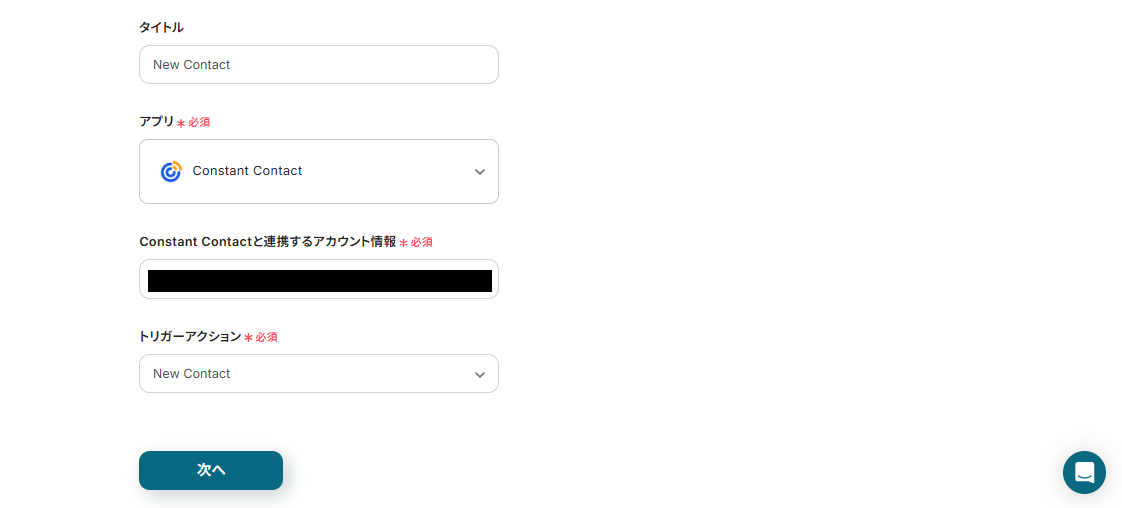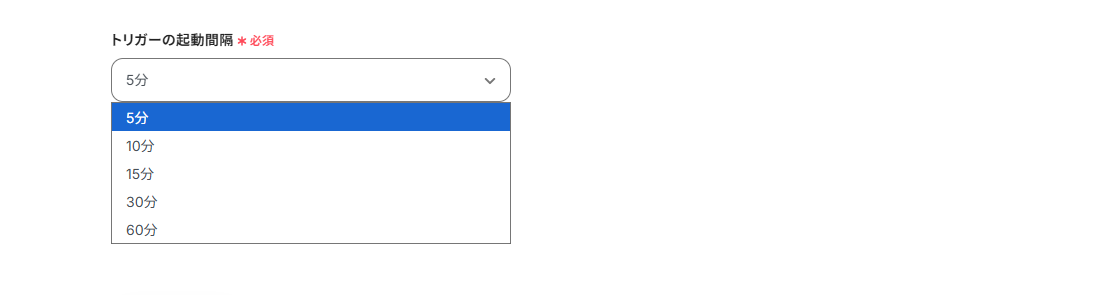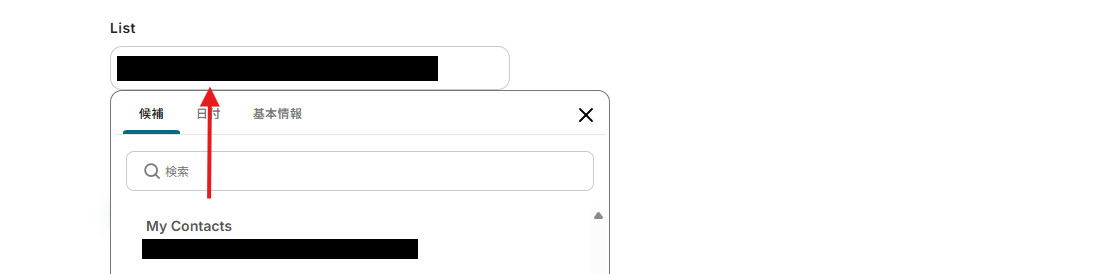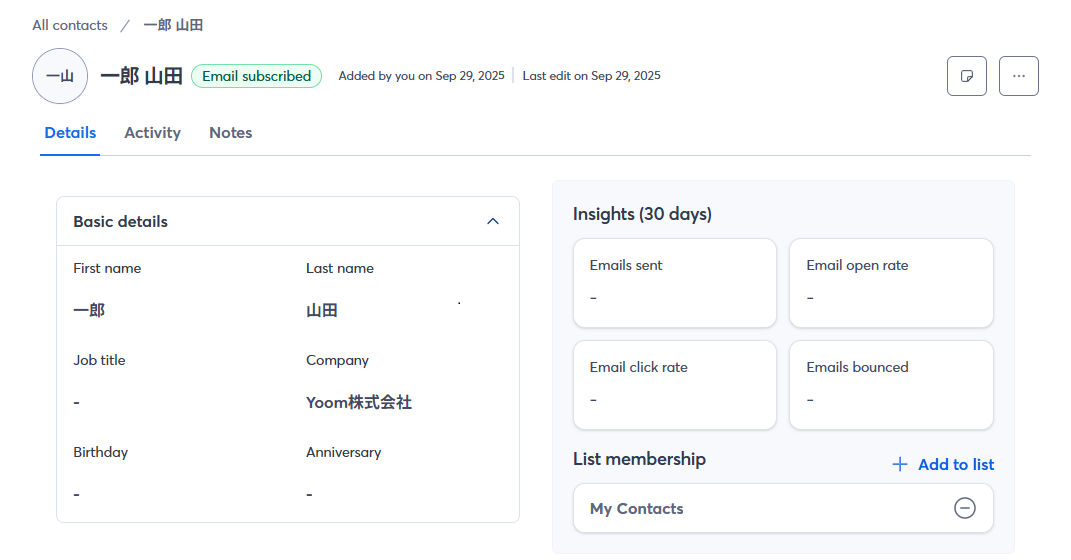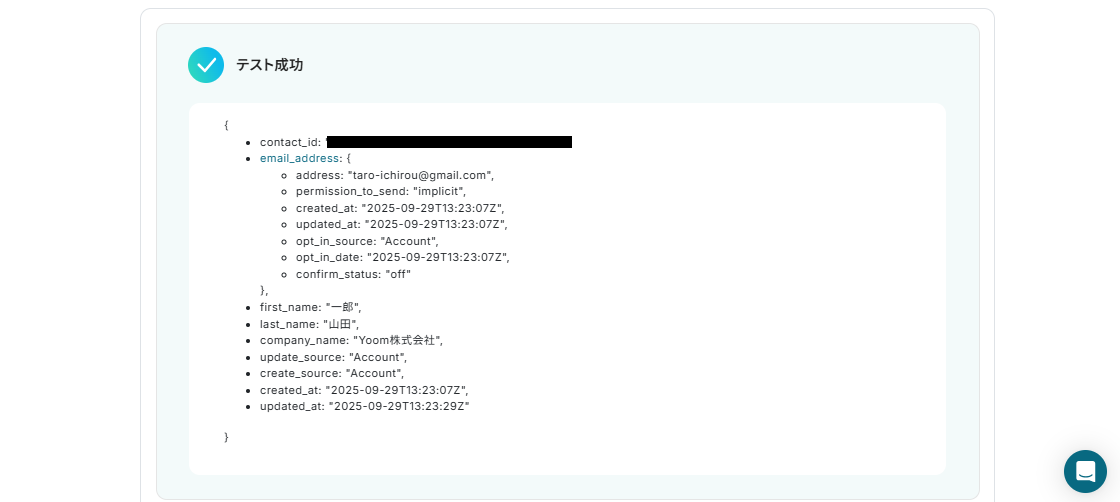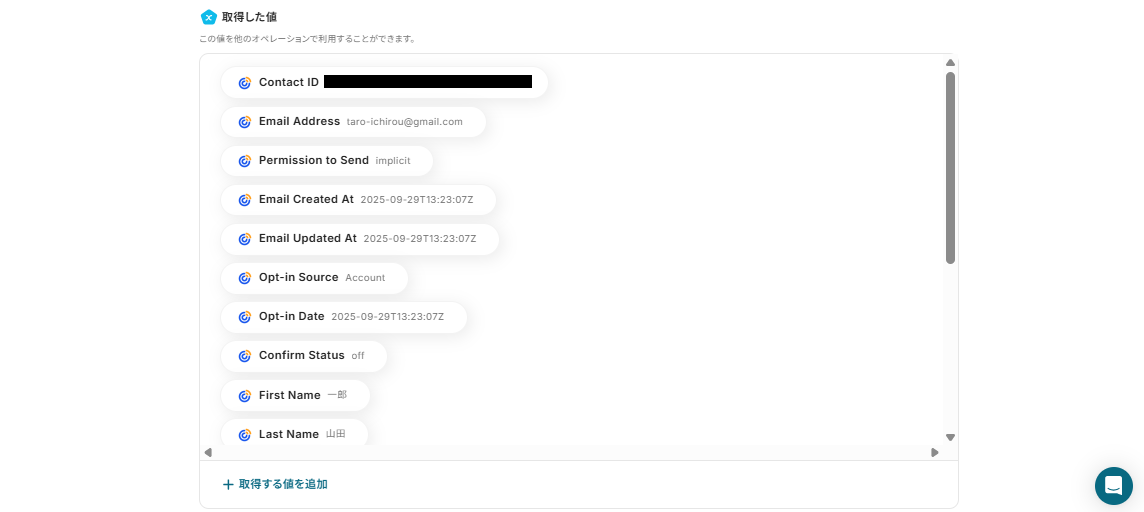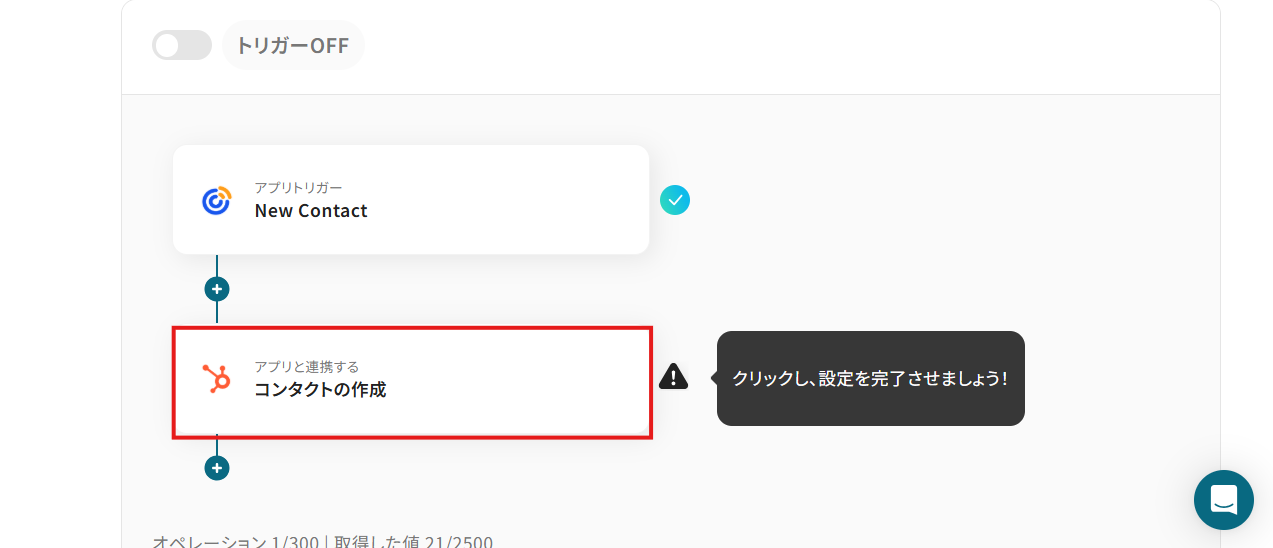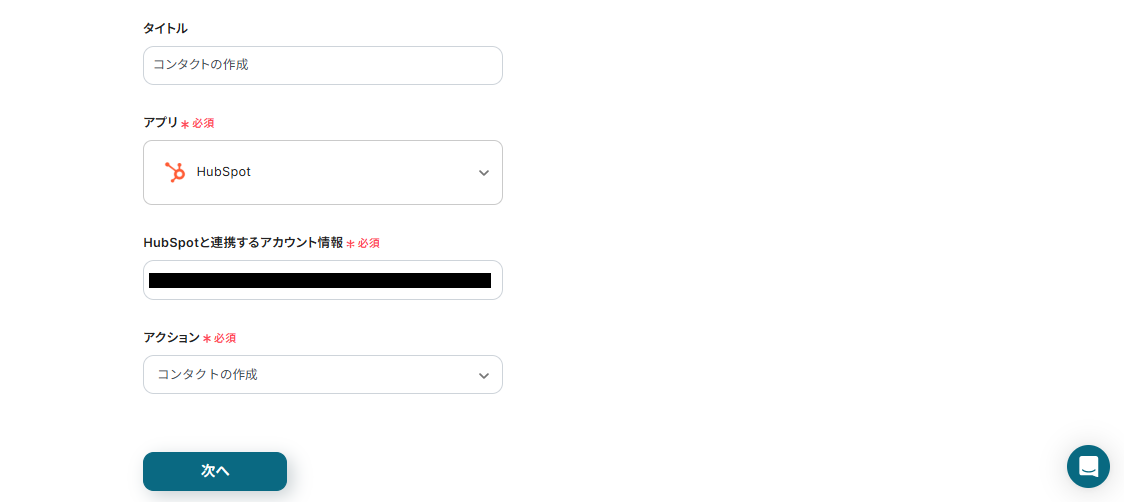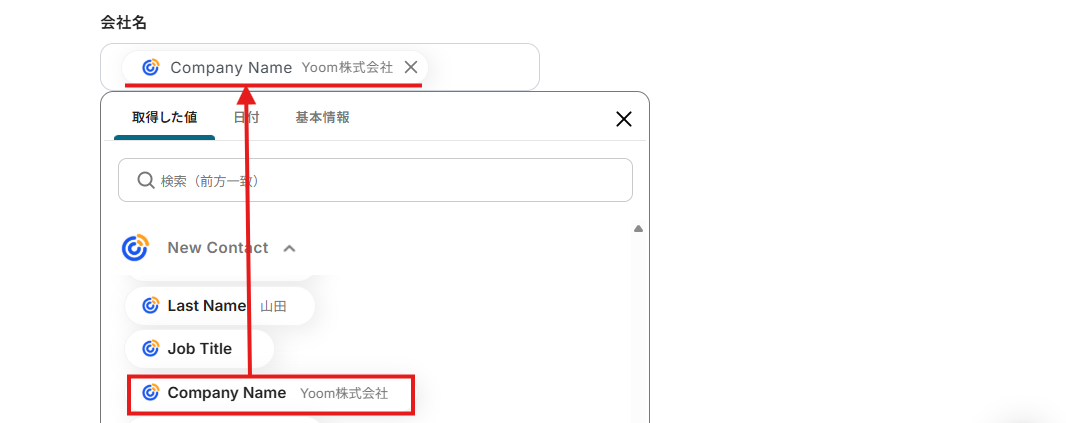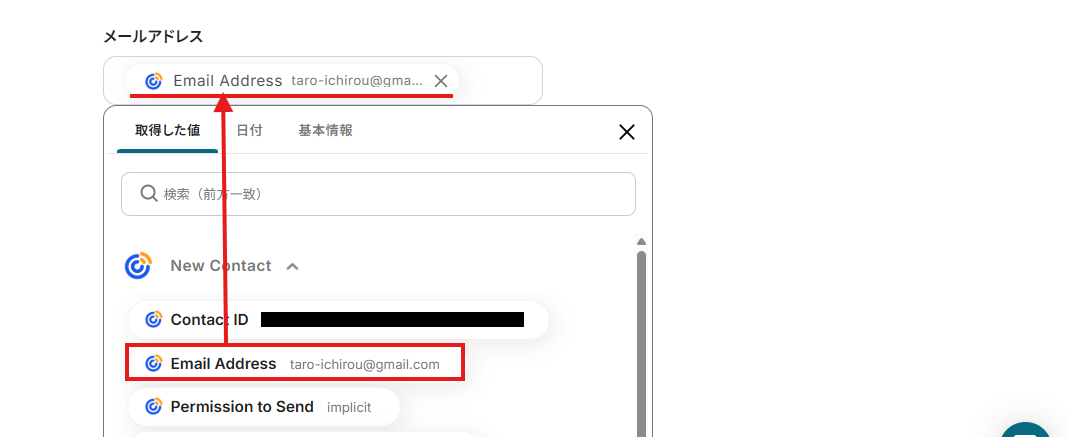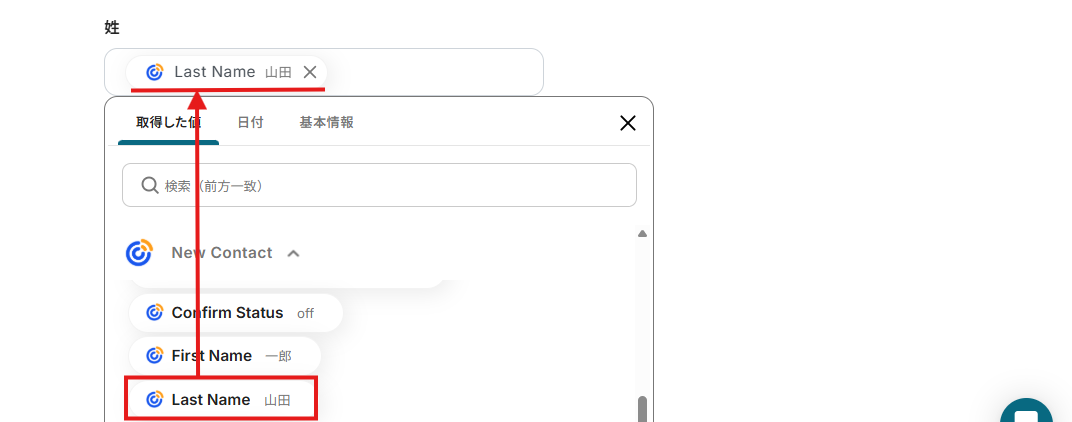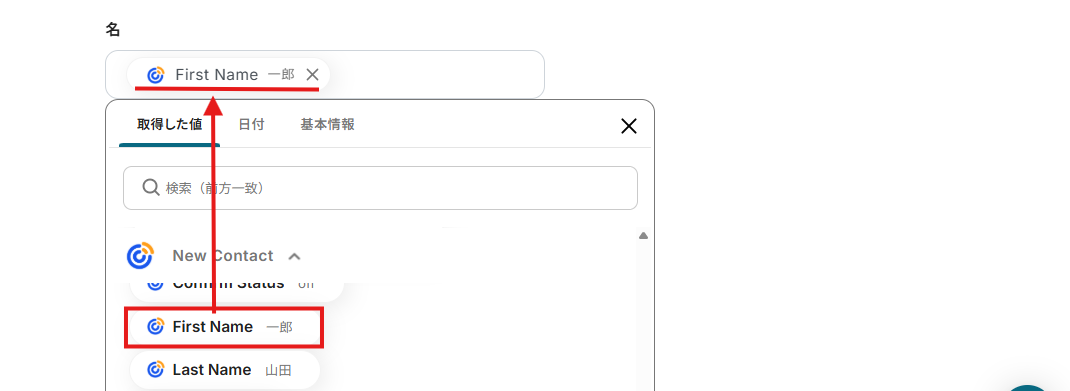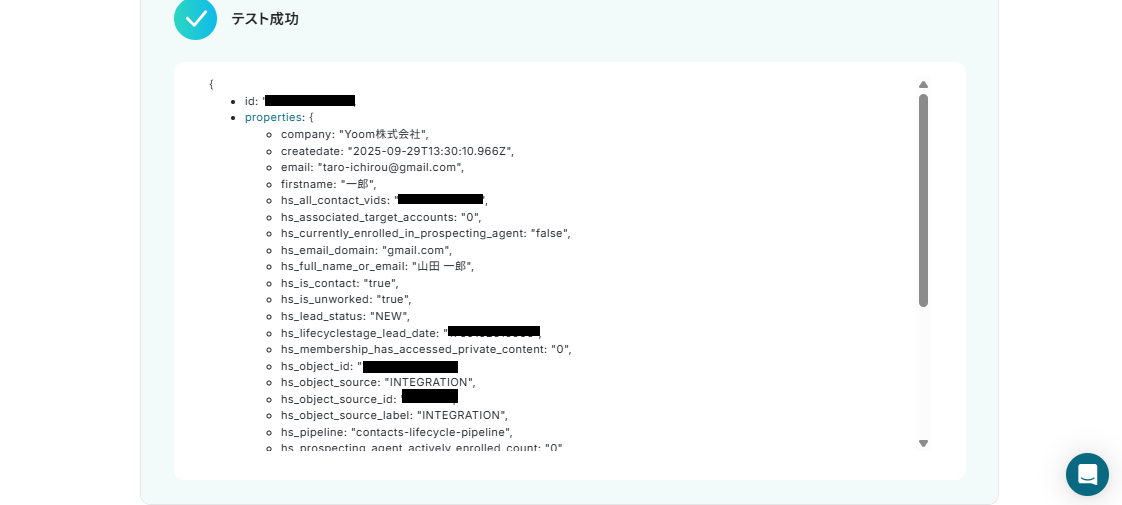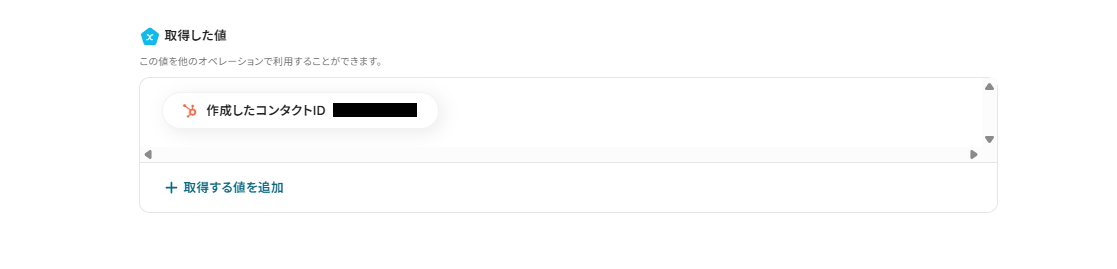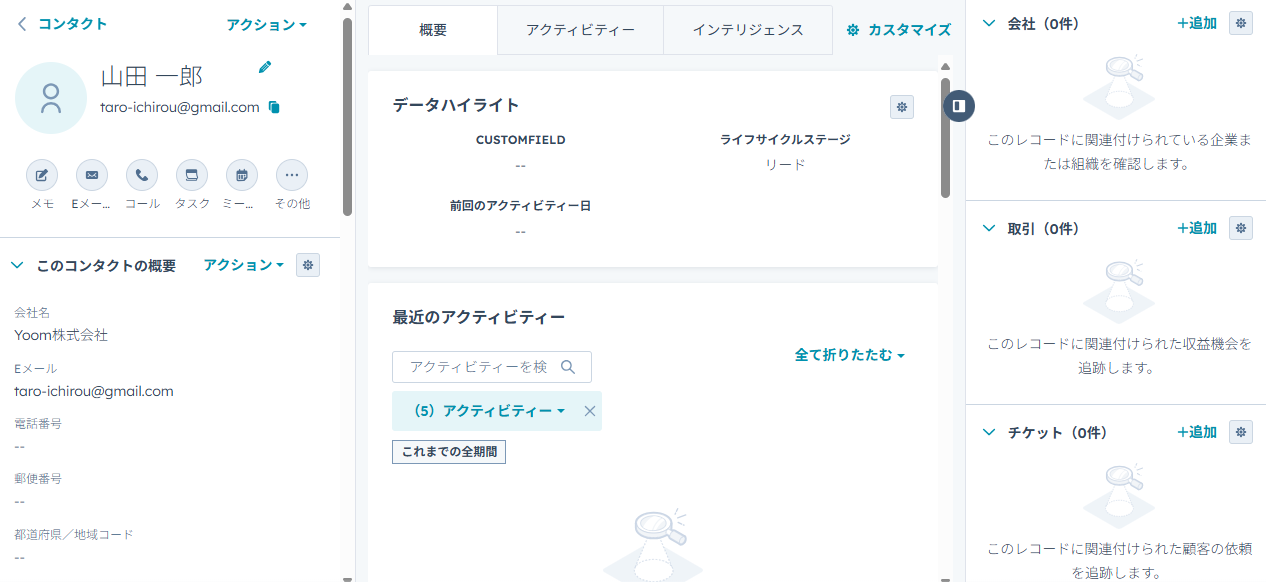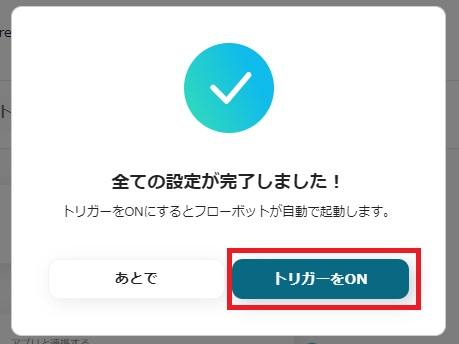Constant ContactでContactが作成されたら、HubSpotでコンタクトを作成する
試してみる
■概要
HubSpotとConstant Contactを併用している中で、それぞれのツールに顧客情報を手作業で入力・更新する作業に手間を感じていませんか。手作業でのデータ移行は、入力ミスや反映漏れといったヒューマンエラーの温床にもなりがちです。このワークフローを活用すれば、Constant Contactに新しいコンタクトが追加されると、自動でHubSpotにコンタクト情報が作成されます。HubSpotとConstant Contact間の連携を自動化し、面倒な転記作業から解放されます。
■このテンプレートをおすすめする方
・Constant Contactで獲得したリード情報をHubSpotに手作業で登録しているマーケティング担当者の方
・HubSpotとConstant Contactの顧客データを連携させ、二重入力の手間をなくしたいと考えている方
・顧客情報の管理プロセスを自動化し、チーム全体の業務効率化を目指している責任者の方
■注意事項
・Constant Contact、HubSpotのそれぞれとYoomを連携してください。
・トリガーは5分、10分、15分、30分、60分の間隔で起動間隔を選択できます。
・プランによって最短の起動間隔が異なりますので、ご注意ください。
「Constant ContactとHubSpotを使っているけど、別々に管理するのが面倒…」
「Constant Contactで獲得した新しい連絡先を、HubSpotに毎回手で入力していて時間がかかるし、ミスも怖い…」
このように、複数のツール間でのデータ連携に関する悩みや、手作業による非効率さを感じていませんか?
もし、Constant Contactに新しい連絡先が追加されたら、自動的にHubSpotにもコンタクト情報が作成される仕組みがあれば、こうした日々の定型業務を削減可能です。本来時間をかけるべき顧客とのコミュニケーションや戦略立案といったコア業務に集中できる時間を確保できるようになるでしょう。
今回ご紹介する方法は、プログラミングの知識がなくてもノーコードで簡単に設定できるため、これまで自動化に踏み出せなかった方でもすぐに実践できます。
ぜひこの機会に業務の自動化を実現し、作業をもっと楽にしましょう!
とにかく早く試したい方へ
YoomにはConstant ContactとHubSpotを連携するためのテンプレートが用意されています。
今すぐ試したい方は以下よりバナーをクリックしてスタートしましょう!
Constant ContactでContactが作成されたら、HubSpotでコンタクトを作成する
試してみる
■概要
HubSpotとConstant Contactを併用している中で、それぞれのツールに顧客情報を手作業で入力・更新する作業に手間を感じていませんか。手作業でのデータ移行は、入力ミスや反映漏れといったヒューマンエラーの温床にもなりがちです。このワークフローを活用すれば、Constant Contactに新しいコンタクトが追加されると、自動でHubSpotにコンタクト情報が作成されます。HubSpotとConstant Contact間の連携を自動化し、面倒な転記作業から解放されます。
■このテンプレートをおすすめする方
・Constant Contactで獲得したリード情報をHubSpotに手作業で登録しているマーケティング担当者の方
・HubSpotとConstant Contactの顧客データを連携させ、二重入力の手間をなくしたいと考えている方
・顧客情報の管理プロセスを自動化し、チーム全体の業務効率化を目指している責任者の方
■注意事項
・Constant Contact、HubSpotのそれぞれとYoomを連携してください。
・トリガーは5分、10分、15分、30分、60分の間隔で起動間隔を選択できます。
・プランによって最短の起動間隔が異なりますので、ご注意ください。
Constant ContactとHubSpotのAPIを連携させることで、これまで手作業で行っていた二つのツール間のデータ転記作業を自動化できます。
例えば、Constant Contactに新しい連絡先が登録された際に、その情報をHubSpotへ自動で反映でき、顧客情報の一元管理と業務効率化を同時に実現可能です。
これからご紹介する自動化のテンプレートは、アカウントを登録するだけですぐに利用を開始できます。
気になる内容があれば、ぜひクリックしてみてください!
Constant ContactでContactが作成されたら、HubSpotでコンタクトを作成する
Constant Contactに新しい連絡先(Contact)が作成されたら、その情報をトリガーとしてHubSpotに新しいコンタクトを自動で作成する連携です。
この仕組みにより、手動でのデータ入力作業が不要となり、入力ミスや転記漏れといったヒューマンエラーをなくすことができます。
Constant ContactでContactが作成されたら、HubSpotでコンタクトを作成する
試してみる
■概要
HubSpotとConstant Contactを併用している中で、それぞれのツールに顧客情報を手作業で入力・更新する作業に手間を感じていませんか。手作業でのデータ移行は、入力ミスや反映漏れといったヒューマンエラーの温床にもなりがちです。このワークフローを活用すれば、Constant Contactに新しいコンタクトが追加されると、自動でHubSpotにコンタクト情報が作成されます。HubSpotとConstant Contact間の連携を自動化し、面倒な転記作業から解放されます。
■このテンプレートをおすすめする方
・Constant Contactで獲得したリード情報をHubSpotに手作業で登録しているマーケティング担当者の方
・HubSpotとConstant Contactの顧客データを連携させ、二重入力の手間をなくしたいと考えている方
・顧客情報の管理プロセスを自動化し、チーム全体の業務効率化を目指している責任者の方
■注意事項
・Constant Contact、HubSpotのそれぞれとYoomを連携してください。
・トリガーは5分、10分、15分、30分、60分の間隔で起動間隔を選択できます。
・プランによって最短の起動間隔が異なりますので、ご注意ください。
Constant Contactで特定条件のContactが作成されたら、HubSpotでコンタクトを作成する
Constant Contactで作成された連絡先の情報に基づき、「特定のタグ」や「特定のリスト」といった条件を満たす連絡先のみをHubSpotに自動でコンタクトとして作成する連携です。
この分岐処理を含む連携を活用することで、営業部門で重点的にフォローすべきリードだけをHubSpotに連携するなど、より戦略的で効率的な顧客管理が実現します。
Constant Contactで特定条件のContactが作成されたら、HubSpotでコンタクトを作成する
試してみる
■概要
Constant ContactとHubSpotを併用しているものの、それぞれの顧客データを手作業で同期していませんか?手入力による転記作業は時間がかかるだけでなく、入力ミスといったヒューマンエラーの原因にもなります。このワークフローは、Constant Contactで特定の条件を満たすコンタクトが作成された際に、自動でHubSpotにもコンタクトを作成し、HubSpotとConstant Contactのスムーズなデータ連携を実現します。面倒な手作業から解放され、より重要な業務に集中できます。
■このテンプレートをおすすめする方
・HubSpotとConstant Contactを併用し、手作業での顧客情報入力に手間を感じている方
・Constant Contactで獲得したリードをHubSpotへ自動で連携し、営業活動を効率化したい方
・二重入力によるミスをなくし、顧客データの一元管理を目指しているマーケティング担当者の方
■注意事項
・Constant Contact、HubSpotのそれぞれとYoomを連携してください。
・トリガーは5分、10分、15分、30分、60分の間隔で起動間隔を選択できます。
・プランによって最短の起動間隔が異なりますので、ご注意ください。
・分岐はミニプラン以上のプランでご利用いただける機能(オペレーション)となっております。フリープランの場合は設定しているフローボットのオペレーションはエラーとなりますので、ご注意ください。
・ミニプランなどの有料プランは、2週間の無料トライアルを行うことが可能です。無料トライアル中には制限対象のアプリや機能(オペレーション)を使用することができます。
それでは、さっそく実際にConstant ContactとHubSpotを連携したフローを作成してみましょう!
今回はYoomを使用して、ノーコードでConstant ContactとHubSpotの連携を進めていきます。
もしまだYoomのアカウントをお持ちでない場合は、こちらの登録フォームからアカウントを発行してください。
[Yoomとは]
フローの作成方法
今回は「Constant ContactでContactが作成されたら、HubSpotでコンタクトを作成する」フローを作成していきます!
作成の流れは大きく分けて以下です。
- Constant ContactとHubSpotのマイアプリ連携
- 該当のテンプレートをコピーする
- Constant Contactのトリガー設定とHubSpotのアクション設定
- トリガーをONにして、フローが起動するかを確認する
Constant ContactでContactが作成されたら、HubSpotでコンタクトを作成する
試してみる
■概要
HubSpotとConstant Contactを併用している中で、それぞれのツールに顧客情報を手作業で入力・更新する作業に手間を感じていませんか。手作業でのデータ移行は、入力ミスや反映漏れといったヒューマンエラーの温床にもなりがちです。このワークフローを活用すれば、Constant Contactに新しいコンタクトが追加されると、自動でHubSpotにコンタクト情報が作成されます。HubSpotとConstant Contact間の連携を自動化し、面倒な転記作業から解放されます。
■このテンプレートをおすすめする方
・Constant Contactで獲得したリード情報をHubSpotに手作業で登録しているマーケティング担当者の方
・HubSpotとConstant Contactの顧客データを連携させ、二重入力の手間をなくしたいと考えている方
・顧客情報の管理プロセスを自動化し、チーム全体の業務効率化を目指している責任者の方
■注意事項
・Constant Contact、HubSpotのそれぞれとYoomを連携してください。
・トリガーは5分、10分、15分、30分、60分の間隔で起動間隔を選択できます。
・プランによって最短の起動間隔が異なりますので、ご注意ください。
ステップ1:Constant ContactとHubSpotのマイアプリ連携
Yoomとそれぞれのアプリを連携して、アプリごとの操作を行えるようにしましょう。この設定は初回のみ必要です。
先ずは、基本的な設定方法を解説しているナビをご覧ください!
それでは、今回のフローで使用するConstant ContactとHubSpotのマイアプリ登録方法を解説していきます。
1.Constant Contactの登録方法
「新規登録」をクリックした後、右上の検索窓に「Constant Contact」と入力し、検索結果からConstant Contactのアイコンを選択します。
下記画面が表示されるので、メールアドレスとパスワードを入力し、「サインイン」をクリックしましょう。
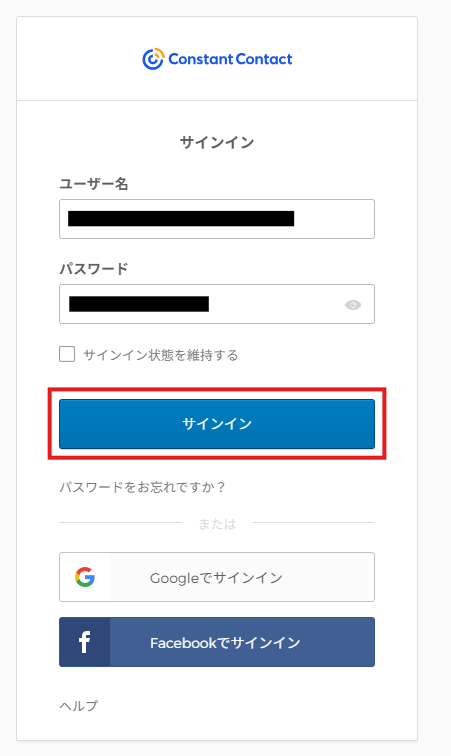
「アクセスを許可する」をクリックしたら連携完了です!
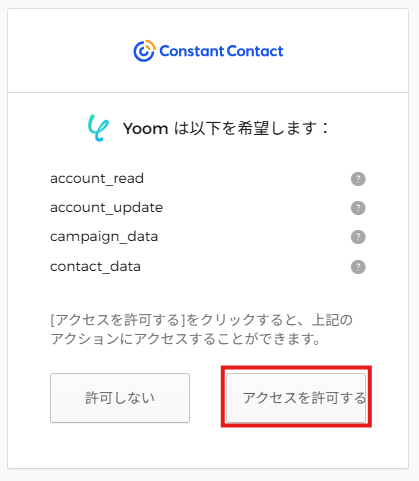
2.HubSpotの登録方法
HubSpotとYoomのマイアプリ登録方法は、以下の手順をご参照ください。
ステップ2:テンプレートのコピー
ここからは、フローの作成に進みましょう!
Yoomで用意しているテンプレートを活用しますので、以下のテンプレートページを開きます。
移行したページで、 「このテンプレートを試す」 ボタンをクリックしてください。
Constant ContactでContactが作成されたら、HubSpotでコンタクトを作成する
試してみる
■概要
HubSpotとConstant Contactを併用している中で、それぞれのツールに顧客情報を手作業で入力・更新する作業に手間を感じていませんか。手作業でのデータ移行は、入力ミスや反映漏れといったヒューマンエラーの温床にもなりがちです。このワークフローを活用すれば、Constant Contactに新しいコンタクトが追加されると、自動でHubSpotにコンタクト情報が作成されます。HubSpotとConstant Contact間の連携を自動化し、面倒な転記作業から解放されます。
■このテンプレートをおすすめする方
・Constant Contactで獲得したリード情報をHubSpotに手作業で登録しているマーケティング担当者の方
・HubSpotとConstant Contactの顧客データを連携させ、二重入力の手間をなくしたいと考えている方
・顧客情報の管理プロセスを自動化し、チーム全体の業務効率化を目指している責任者の方
■注意事項
・Constant Contact、HubSpotのそれぞれとYoomを連携してください。
・トリガーは5分、10分、15分、30分、60分の間隔で起動間隔を選択できます。
・プランによって最短の起動間隔が異なりますので、ご注意ください。
確認画面が表示されるので 「OK」 ボタンをクリックして設定を始めましょう!
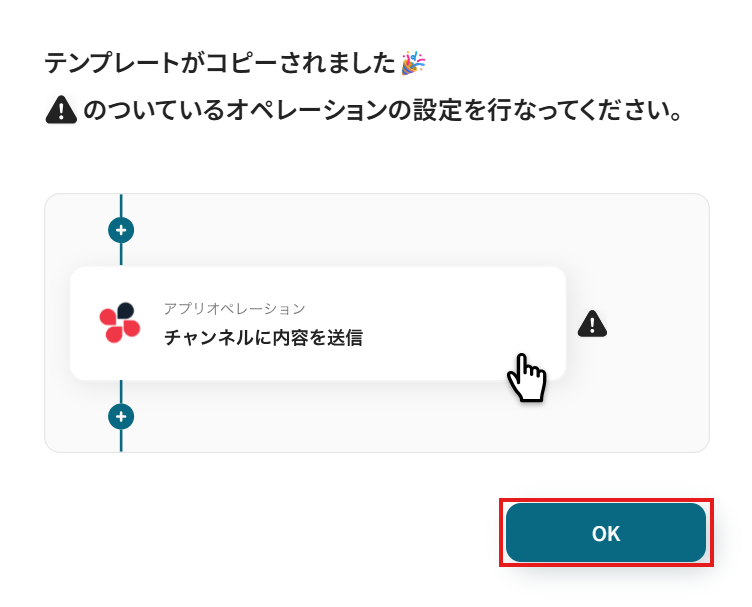
ステップ3:Constant Contactに新しいコンタクトが作成されたら起動するのトリガー設定
自動化フローが動き出すタイミングとなる操作を、「トリガー」と呼びます。
まず最初に、「New Contact」をクリックしましょう!
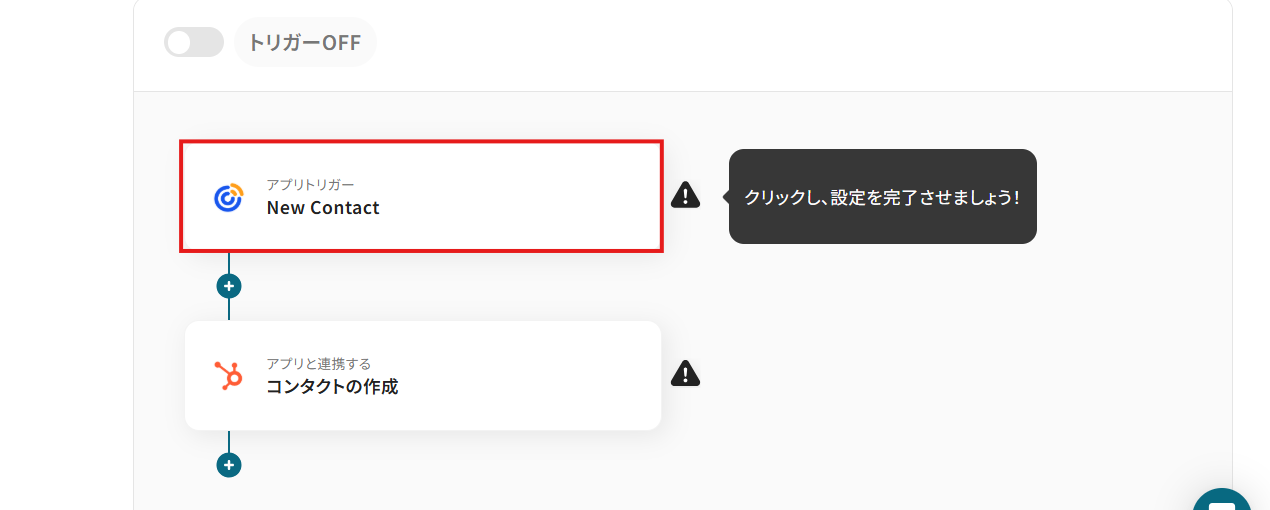
次のページは、自動で設定されるため、情報の誤りが無いか確認したら「次へ」をクリックします。
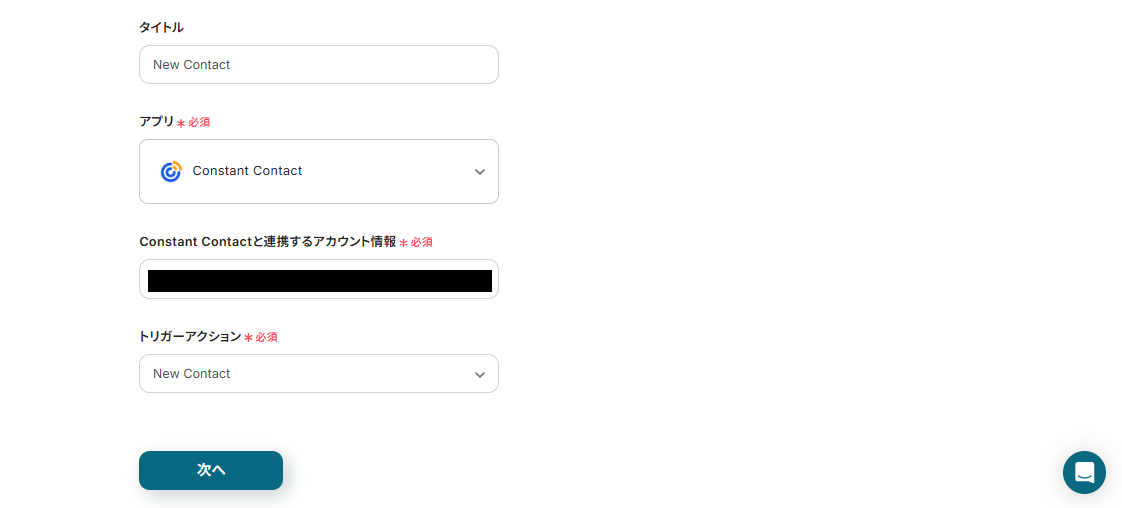
トリガーの起動間隔は、5分・10分・15分・30分・60分からお選びいただけます。
ご契約プランによって、設定可能な最短の起動間隔が異なりますので、ご確認のうえご利用ください。
基本的には、プランで設定可能な最短の間隔でご利用いただくのが推奨です。
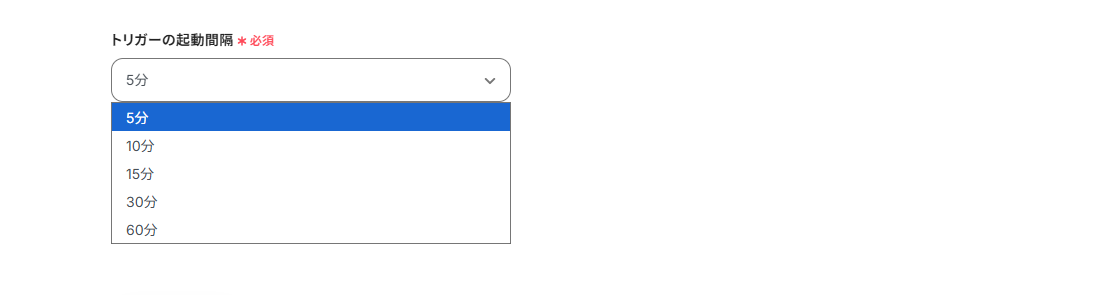
枠内をクリックすると、連携したアカウントのリストが表示されるので使用したいものを選択してください。
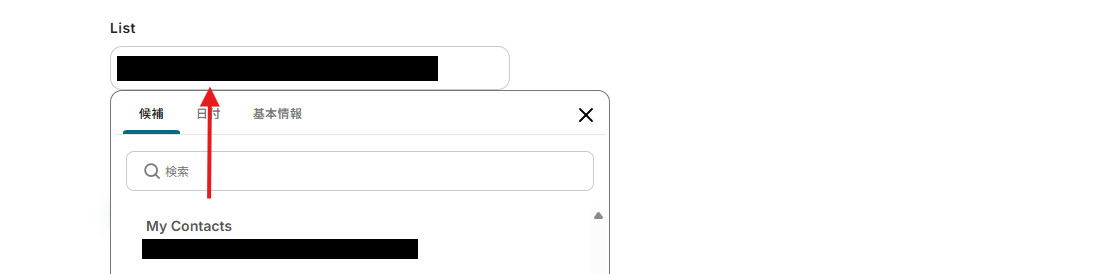
次に、トリガーの動作テストを行います。
Constant Contactにログインし、テスト用のコンタクトを作成しましょう。(架空の設定でOKです!)
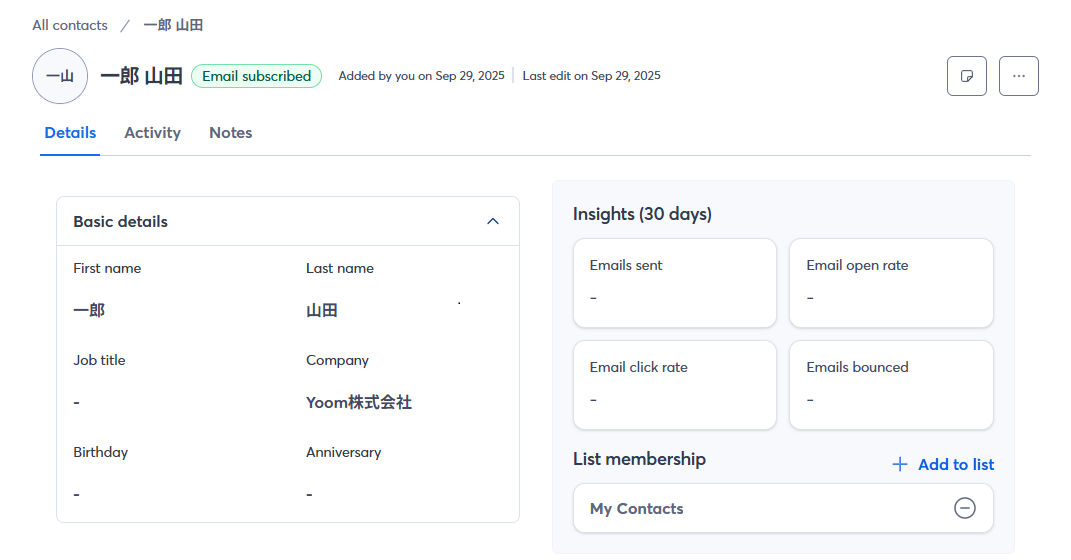
コンタクトを作成できたら、Yoomの画面に戻り「テスト」ボタンを押してください。
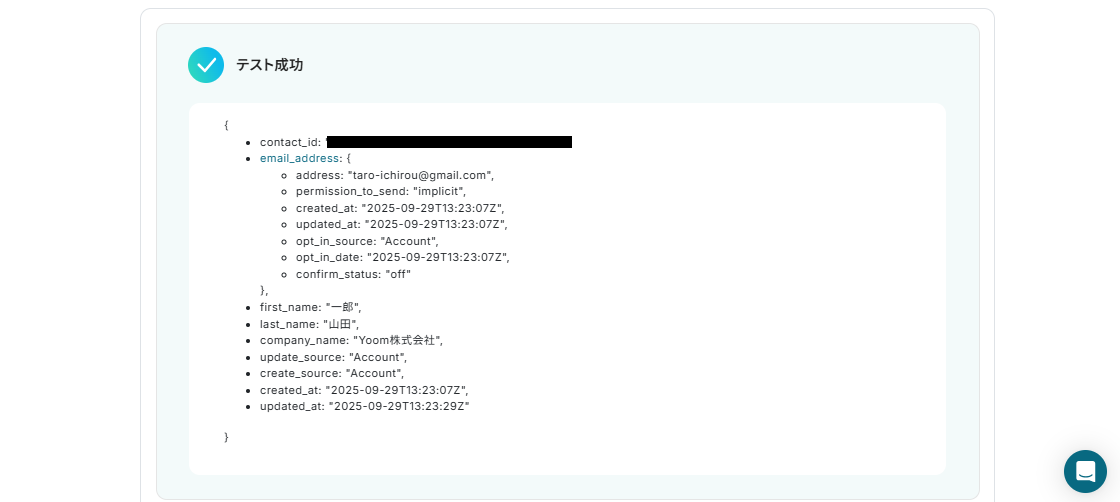
先ほど作成したコンタクトの情報が「取得した値」に表示されます。
確認できたら、設定を保存しましょう。
※取得した値はこの後のステップで使用できます。詳しくは、こちらのヘルプページをご確認ください。
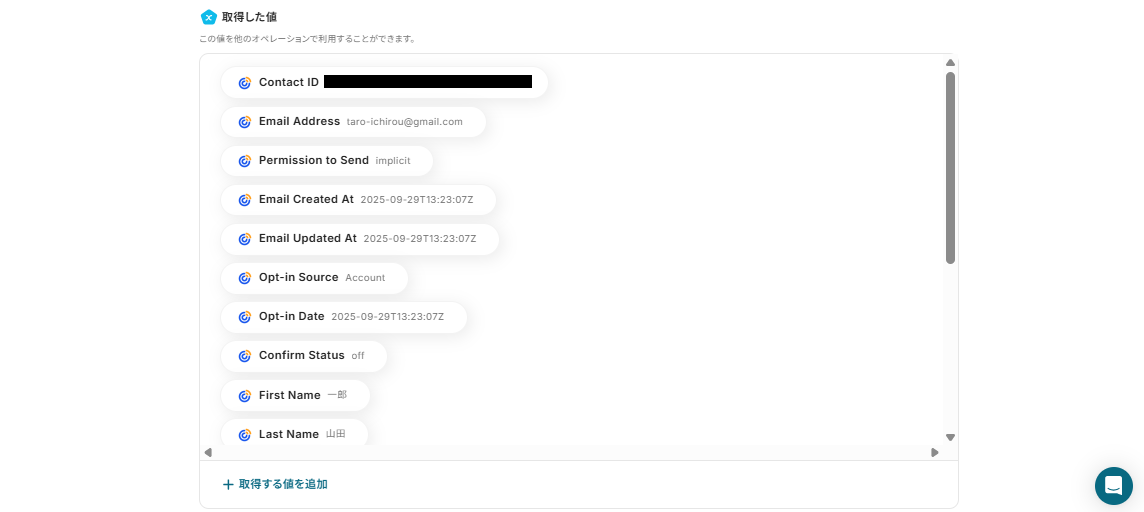
ステップ4:HubSpotにコンタクトを作成する
次のステップでは、Constant Contactのコンタクト情報を引用しHubSpotにコンタクトを自動作成する設定を行います。
「コンタクトを作成」という項目をクリックしましょう。
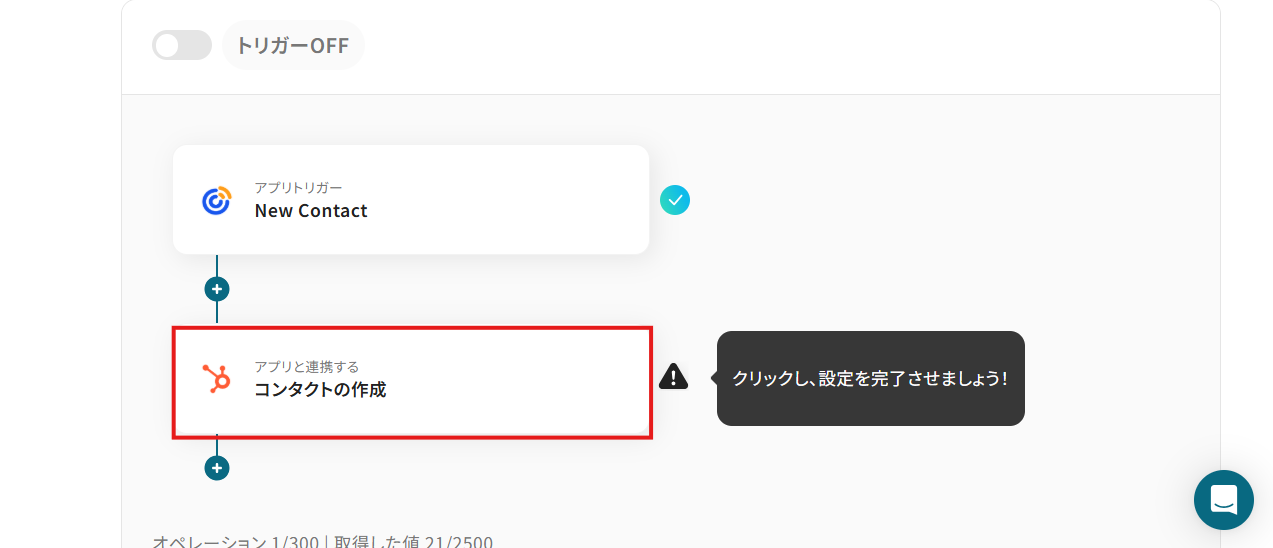
次のページも自動設定済みです。
確認できたら、次のページに進みましょう。
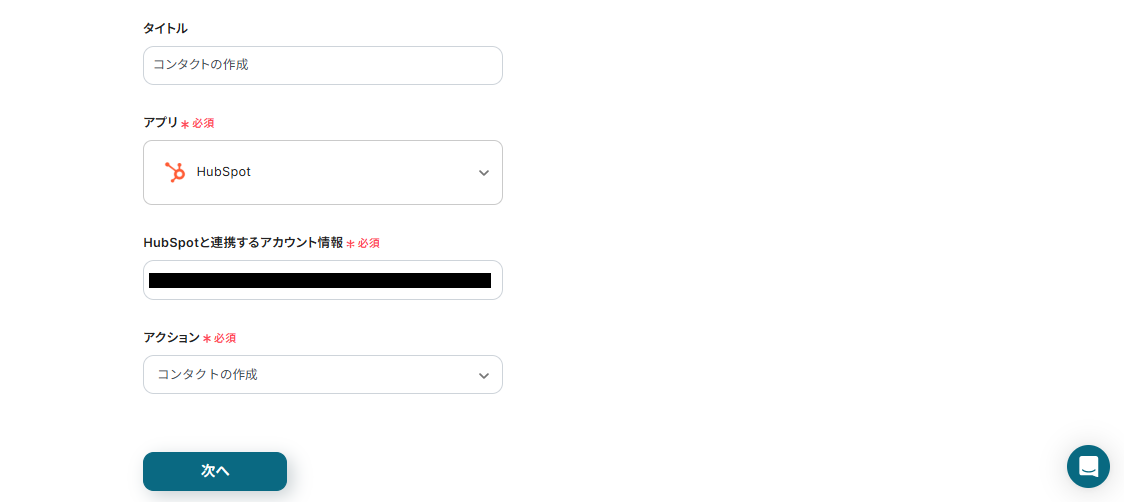
「会社名」は、Constant Contactのコンタクトが作成されたら「Company Name」を取得し、HubSpotに自動で反映できるように設定されています。
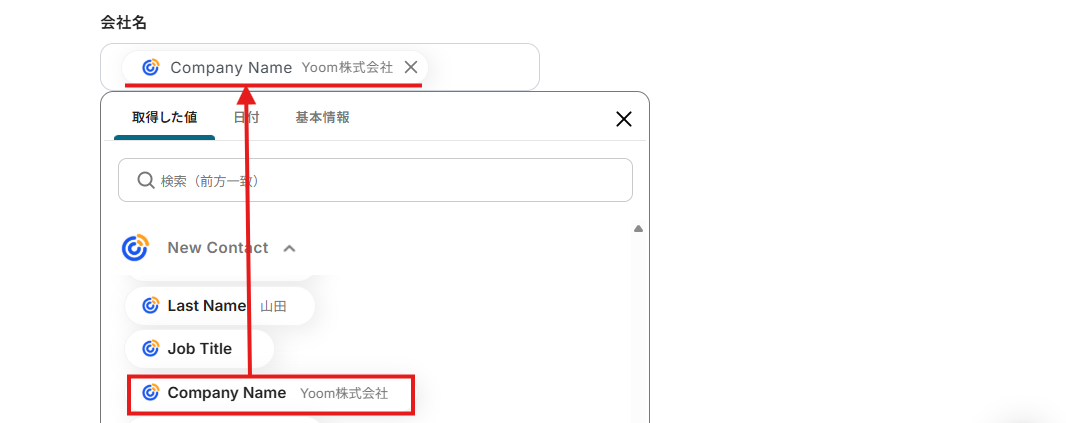
「メールアドレス」「姓」「名」の項目も同様に設定されているので確認してください。
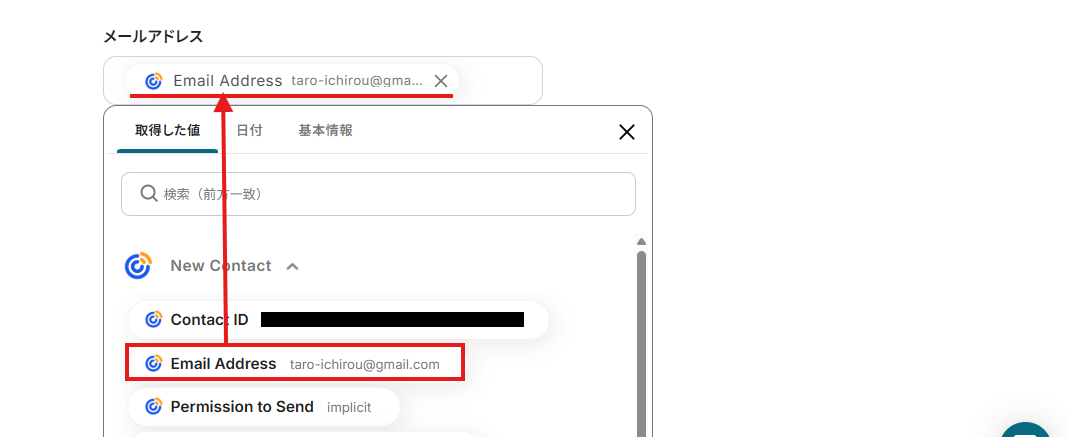
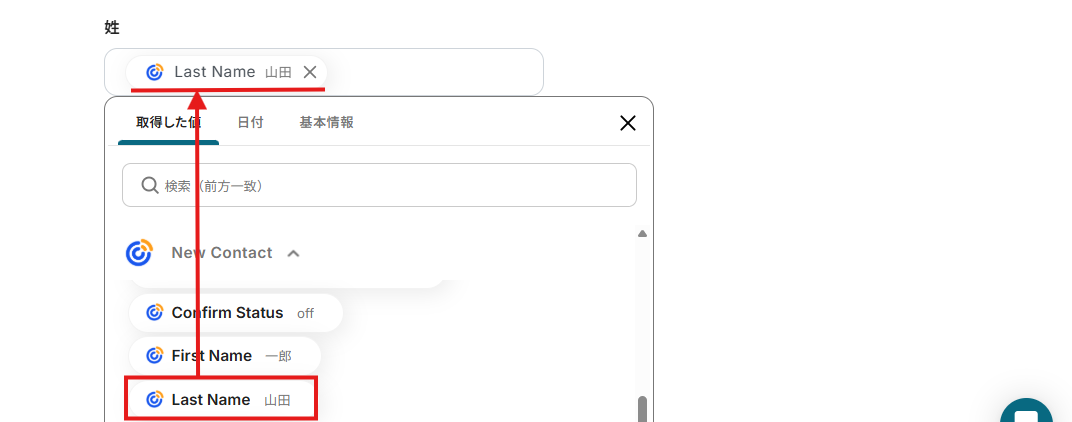
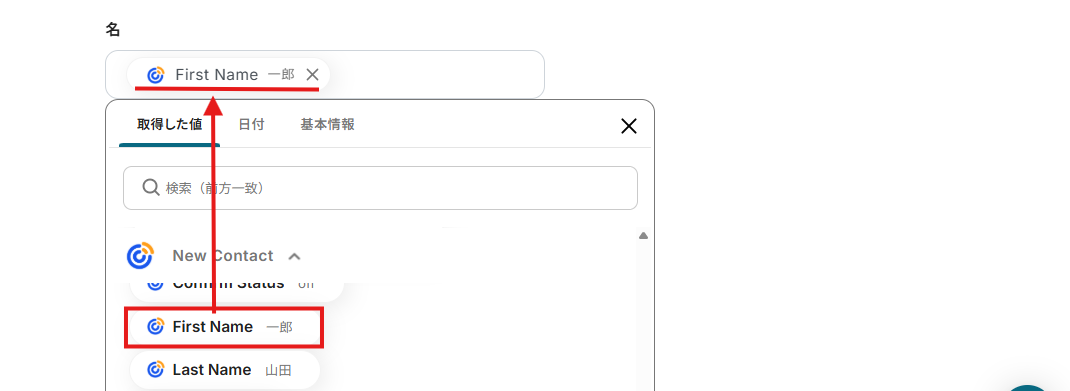
設定できたら、テストを実行しましょう。
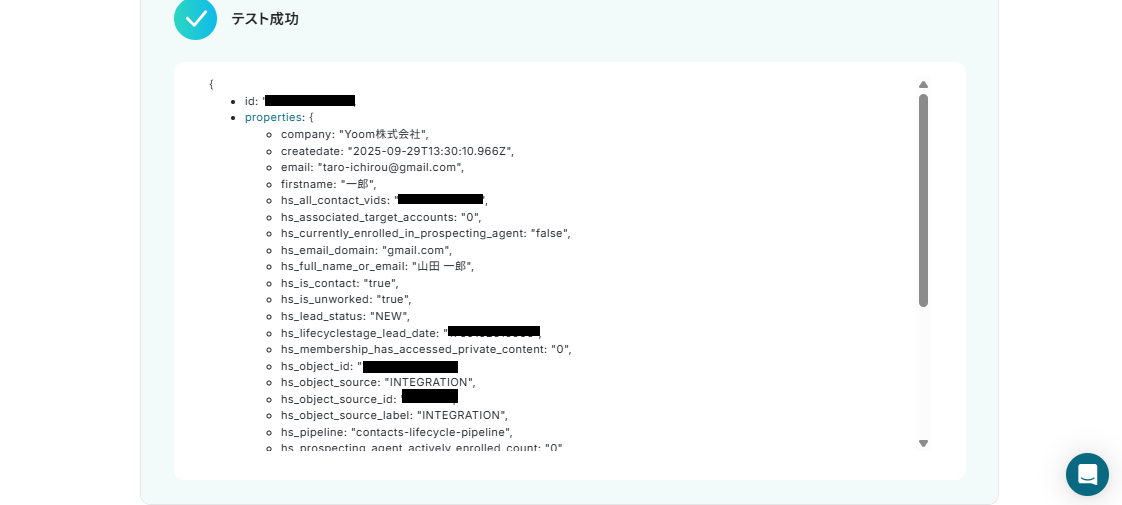
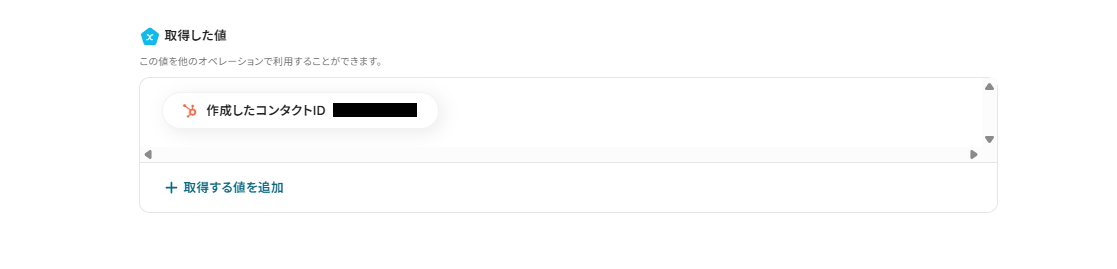
テストが成功したらHubSpotにログインし、コンタクトが自動登録されているのを確認してください。
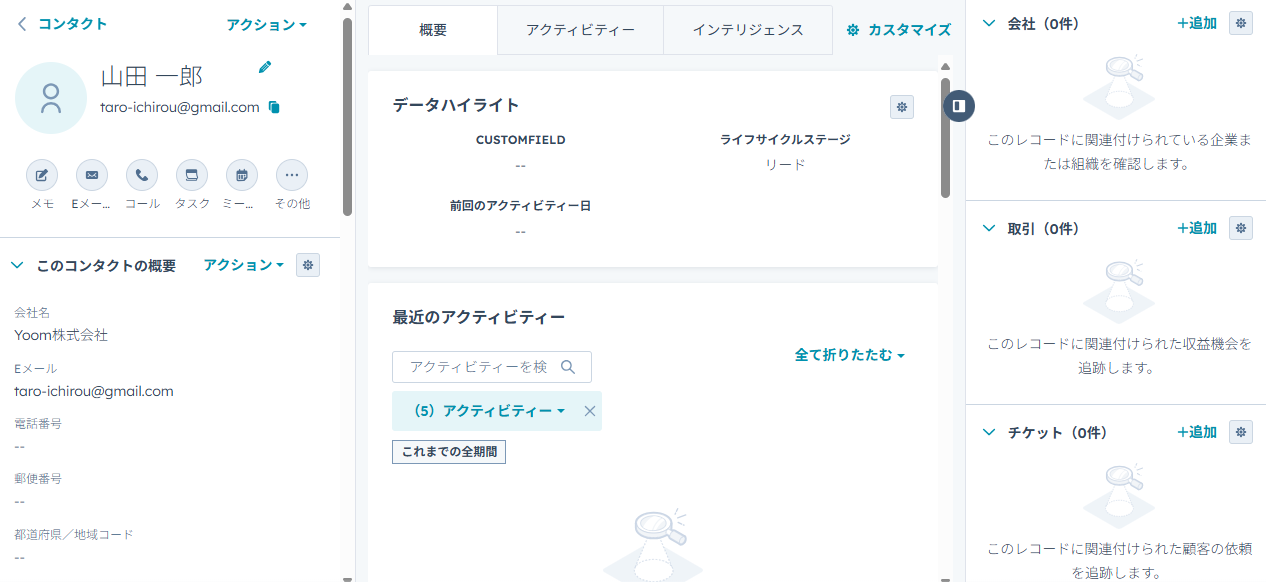
問題無ければ、再びYoomの画面に戻り「設定する」ボタンをクリックしましょう。
ステップ5:トリガーをONにする
下記画面が表示されたら、「トリガーをON」に設定してください。
これで、「Constant ContactでContactが作成されたら、HubSpotでコンタクトを作成する」フローの完成です!
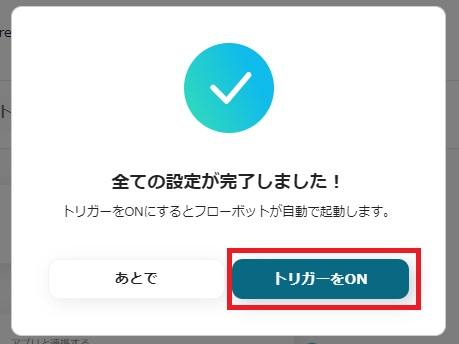
今回はConstant ContactからHubSpotへデータを連携する方法をご紹介しました。
逆にHubSpotからConstant Contactへのデータ連携を実施したい場合は、下記のテンプレートも併せてご利用ください。
マーケティング活動と営業活動の連携をさらに強化し、顧客情報を最新の状態に保つことができます。
HubSpotで作成されたコンタト情報をConstant ContactでContactに同期する
HubSpotで新しいコンタクトが作成されたり、既存のコンタクト情報が更新された際に、その情報をConstant Contactの連絡先リストに同期する連携です。
この連携により、営業部門で得た最新の顧客情報がマーケティング部門のメーリングリストにも自動で反映され、正確な情報に基づいたアプローチが可能になります。
HubSpotで作成されたコンタクト情報をConstant ContactでContactに同期する
試してみる
■概要
「HubSpotで作成されたコンタクト情報をConstant ContactでContactに同期する」フローは、マーケティング活動を効率化する業務ワークフローです。
HubSpotで管理している顧客情報をConstant Contactに自動的に同期することで、二重入力の手間を省き、最新のデータを活用したメールマーケティングが可能になります。異なるプラットフォーム間でのデータ連携がスムーズになり、マーケティング活動の効果向上をサポートします。
■このテンプレートをおすすめする方
・HubSpotで顧客情報を管理しており、Constant Contactとの連携を図りたいマーケティング担当者
・複数のSaaSアプリを活用しているが、データの手動同期に手間を感じているチームリーダー
・メールマーケティングの効率化を目指している中小企業の経営者
■注意事項
・HubSpot、Constant ContactのそれぞれとYoomを連携してください。
・トリガーは5分、10分、15分、30分、60分の間隔で起動間隔を選択できます。
・プランによって最短の起動間隔が異なりますので、ご注意ください。
HubSpotで特定条件の新しいコンタクトが作成されたら、Constant ContactでContactを作成する
HubSpotで作成されたコンタクトの中から、「特定のライフサイクルステージ」「特定のプロパティ」といった条件に合致するものだけを抽出し、Constant Contactに新しい連絡先として自動で作成する連携です。
例えば、HubSpot上で商談化した顧客だけを特定のメールマガジンリストに追加するといった、よりターゲットを絞った効果的なマーケティング施策を展開できます。
HubSpotで特定条件の新しいコンタクトが作成されたら、Constant ContactでContactを作成する
試してみる
■概要
HubSpotとConstant Contactを併用する中で、顧客情報を手作業で同期する手間や、登録漏れに課題を感じていませんか。このワークフローは、HubSpotで新しいコンタクトが特定の条件で作成された際に、その情報を自動でConstant Contactへ登録します。手動でのデータ移行作業をなくし、HubSpotとConstant Contact間のスムーズな連携を実現することで、マーケティング活動の効率を高めます。
■このテンプレートをおすすめする方
・HubSpotとConstant Contactを連携させ、手作業でのデータ登録をなくしたいマーケティング担当者の方
・顧客情報の転記ミスや登録漏れを防ぎ、データ精度を向上させたいSaaSの運用担当者の方
・マーケティング施策の実行スピードを早めたいと考えているチームリーダーの方
■注意事項
・HubSpot、Constant ContactのそれぞれとYoomを連携してください。
・トリガーは5分、10分、15分、30分、60分の間隔で起動間隔を選択できます。
・プランによって最短の起動間隔が異なりますので、ご注意ください。
・分岐はミニプラン以上のプランでご利用いただける機能(オペレーション)となっております。フリープランの場合は設定しているフローボットのオペレーションはエラーとなりますので、ご注意ください。
・ミニプランなどの有料プランは、2週間の無料トライアルを行うことが可能です。無料トライアル中には制限対象のアプリや機能(オペレーション)を使用することができます。
Constant ContactやHubSpotのAPIを活用することで、様々な自動化の実現が可能になります。
Constant Contactを使った自動化例
Constant ContactでメールがクリックされたらSlackに通知したり、Zoho CRMで連絡先を作成したりできます。また、Squareで作成されたコンタクト情報をConstant Contactに同期したり、Meta広告(Facebook)でリードが登録されたらConstant Contactでコンタクトを作成したりすることも可能です。さらに、Google スプレッドシートで追加されたコンタクト情報をConstant ContactのContactに同期するといった自動化も行えます。
Constant ContactでNew Contactが作成されたら、Zoho CRMで連絡先を作成する
試してみる
■概要
メールマーケティングツールのConstant Contactで獲得した新しい連絡先情報を、手作業でZoho CRMに転記していませんか。この作業は時間がかかるだけでなく、入力ミスや登録漏れの原因にもなりかねません。このワークフローを活用すれば、Zoho CRMとConstant Contactの連携を自動化できます。Constant Contactに新しいコンタクトが追加されると、自動でZoho CRMにも連絡先が作成されるため、データ入力の手間を省き、業務を効率化します。
■このテンプレートをおすすめする方
・Constant ContactとZoho CRMを併用し、手作業でのデータ移行に課題を感じている方
・リード情報を迅速にZoho CRMへ登録し、営業活動のスピードを向上させたいと考えている方
・Constant ContactとZoho CRMの連携を自動化し、データ入力業務を効率化したい方
■注意事項
・Constant Contact、Zoho CRMのそれぞれとYoomを連携してください。
・トリガーは5分、10分、15分、30分、60分の間隔で起動間隔を選択できます。
・プランによって最短の起動間隔が異なりますので、ご注意ください。
Constant ContactでNew Email ClickされたらSlackに通知する
試してみる
■概要
「Constant ContactでNew Email ClickされたらSlackに通知する」フローは、メールマーケティングの効果をリアルタイムでチームと共有する業務ワークフローです。Constant Contactで送信したメールに対するクリックアクションを検知し、その情報を自動的にSlackに通知します。これにより、マーケティング活動の反応を即座に把握し、迅速な対応が可能となります。
■このテンプレートをおすすめする方
・Constant Contactを活用してメールマーケティングを実施しているマーケティング担当者
・Slackを利用してチーム内の情報共有を効率化したい方
・メールのユーザー行動をリアルタイムで把握し、迅速な意思決定を行いたいビジネスオーナー
・業務ワークフローの自動化を推進し、生産性を向上させたいIT担当者
■注意事項
・Constant Contact、SlackのそれぞれとYoomを連携してください。
・トリガーは5分、10分、15分、30分、60分の間隔で起動間隔を選択できます。
・プランによって最短の起動間隔が異なりますので、ご注意ください。
Google スプレッドシートで追加されたコンタクト情報をConstant ContactのContactに同期する
試してみる
■概要
「Google スプレッドシートで追加されたコンタクト情報をConstant ContactのContactに同期する」ワークフローは、コンタクト管理の効率化を図るための業務ワークフローです。
新しいコンタクト情報をGoogle スプレッドシートに入力するだけで、Constant ContactのContactにも自動的に同期されます。これにより、手動でのデータ入力や重複作業を減らし、最新のコンタクト情報を一元管理することが可能になります。特に、マーケティング活動やメールキャンペーンを頻繁に行う企業にとって、手間を大幅に削減し、効果的なコンタクト管理を実現します。
■このテンプレートをおすすめする方
・Google スプレッドシートを利用してコンタクト情報を管理しているマーケティング担当者
・Constant Contactを活用してメールキャンペーンを実施しており、データの一元管理を目指している方
・手動でのコンタクト情報の同期作業に時間を取られている営業チームのリーダー
・データの正確性を保ちつつ、効率的にコンタクト情報を更新したいと考えている経営者
■注意事項
・Google スプレッドシート、Constant ContactのそれぞれとYoomを連携してください。
・トリガーは5分、10分、15分、30分、60分の間隔で起動間隔を選択できます。
・プランによって最短の起動間隔が異なりますので、ご注意ください。
Meta広告(Facebook)でリードが登録されたらConstant ContactでContactを作成する
試してみる
■概要
「Meta広告(Facebook)でリードが登録されたらConstant ContactでContactを作成する」フローは、Meta広告(Facebook)から得られたリード情報を自動的にConstant Contactに連携する業務ワークフローです。これにより、手動でのデータ入力の手間を省き、効率的な顧客管理を実現します。Meta広告(Facebook)で獲得したリードを迅速にメールマーケティングに活用できるため、マーケティング活動の効果を最大化することが可能です。
■このテンプレートをおすすめする方
・Meta広告(Facebook)を活用してリードを獲得しているマーケティング担当者の方
・獲得したリード情報をConstant Contactに手動で入力する作業に時間を取られている方
・広告キャンペーンからのデータを効率的に管理・活用したい営業チームの方
■注意事項
・Meta広告(Facebook)、Constant ContactのそれぞれとYoomを連携してください。
・トリガーは5分、10分、15分、30分、60分の間隔で起動間隔を選択できます。
・プランによって最短の起動間隔が異なりますので、ご注意ください。
Squareで作成されたコンタクト情報をConstant ContactでContactに同期する
試してみる
■概要
「Squareで作成されたコンタクト情報をConstant ContactでContactに同期する」ワークフローは、販売データと顧客情報をシームレスに連携させることで、マーケティング活動を効率化する業務ワークフローです。
Squareで販売された際に収集されるコンタクト情報をConstant Contactに自動的に同期することで、手動でのデータ入力や二重管理の手間を省き、正確な顧客データを活用したメールキャンペーンやフォローアップが容易になります。このワークフローを導入することで、マーケティング担当者はより戦略的な活動に集中できるようになります。
■このテンプレートをおすすめする方
・Squareを利用しているが、顧客情報の管理に手間を感じているビジネスオーナー
・Constant Contactを活用してマーケティング活動を行っており、データの一元管理を目指しているマーケティング担当者
・販売データとメールマーケティングを連携させて、より効果的なキャンペーンを実施したいと考えている企業
・手動でのデータ同期によるヒューマンエラーを減らし、業務効率を向上させたいと考えているチームリーダー
■注意事項
・Square、Constant ContactのそれぞれとYoomを連携してください。
HubSpotを使った自動化例
HubSpotに新規コンタクトが登録されたらLINE WORKSに通知したり、HubSpotにフォームが送信されたら、ClickUpにタスクを作成したりできます。また、HubSpotでコンタクトが作成されたら、ホットプロファイルにリードを登録したり、クラウドサインで書類の締結が完了したら、HubSpotの取引ステージを更新したりすることも可能です。さらに、boardに案件が登録されたら、HubSpotにチケットを作成するといった自動化も行えます。
HubSpotでコンタクトが作成されたら、ホットプロファイルにリードを登録する
試してみる
HubSpotでコンタクトが作成されたら、ホットプロファイルにリードを登録するフローです。
HubSpotに新規コンタクトが登録されたらLINE WORKSに通知
試してみる
HubSpotに新規コンタクトが登録されたことを検知して、LINE WORKSの指定のトークルームに通知を行います。
HubSpotにフォームが送信されたら、ClickUpにタスクを作成する
試してみる
HubSpotにフォームが送信されたら、ClickUpにタスクを作成するフローです。
boardに案件が登録されたら、HubSpotにチケットを作成する
試してみる
boardに案件が登録されたら、HubSpotにチケットを作成するフローです。
クラウドサインで書類の締結が完了したら、HubSpotの取引ステージを更新
試してみる
クラウドサインで書類の締結が完了したら、HubSpotの取引ステージを成約に更新します。
まとめ
Constant ContactとHubSpotの連携により、これまで手作業で行っていた二つのツール間のデータ転記作業の手間を削減し、入力ミスや転記漏れといったヒューマンエラーを防げます。
これにより、マーケティング部門と営業部門は常に最新かつ正確な顧客情報を共有できるでしょう。
より迅速で一貫性のある顧客対応が実現し、本来注力すべき戦略的な業務に集中できる環境が整います。
今回ご紹介したような業務自動化を実現できるノーコードツール「Yoom」を使えば、プログラミングの知識がない方でも、簡単に業務フローを構築可能です。
もし自動化に少しでも興味を持っていただけたなら、ぜひこちらから無料登録してYoomによる業務効率化を体験してみてください!
よくあるご質問
Q:連携できるデータ項目は具体的に何ですか?
A:今回の連携ではConstant Contactのコンタクトから「Contact ID」「Email Address」「Permission to Send」「Email Created At」「Email Updated At」「Opt-in Source」「Opt-in Date」「Confirm Status」「First Name」「Last Name」「Job Title」「Company Name」「Birthday Month」「Birthday Day」「Anniversary「Create Source」「Created At」「Updated At」の項目を取得し連携することが可能です。
Q:連携が失敗した場合、エラーに気づけますか?
A:連携が失敗すると、Yoomに登録する際に設定したメールアドレスに通知が送られます。通知内容にはエラーになったオペレーションも記載されているので、エラーの発生個所がすぐにわかります。
通知先は、メールの他にSlackやChatworkも設定できます。詳しい設定方法はこちらのページをご参照ください。
お困りの場合は、ヘルプページをご参照いただくか、サポート窓口までご連絡いただくことも可能です。
Q:他の連携ツール(Zapierなど)との違いは?
A:Yoomは日本発のiPaaSツールであり、他のツールと比べて特に高く評価されているのがそのサポート体制です。日本人スタッフによるきめ細やかなサポートが受けられるため、プログラミングの知識がない方でも安心して導入・運用できます。
さらに、未対応のアプリがあっても専任のチームが迅速に対応してくれる点も、多くのユーザーから支持されています。詳しくは、こちらのユーザーの声をご覧ください